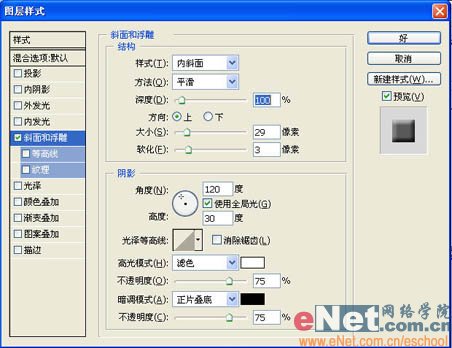情人节快到了,想好了送给情人什么礼物了吗?如果你还没打算的话,不妨看一下下面这款玫瑰巧克力,既漂亮又好吃,不过这是用PS制作而成的,想要得话,可以“照猫画虎”,让巧克力店制作一个。
先看一下效果: 
制作工具:Photoshop CS
制作过程:
1、新建宽度为10厘米,高度为10厘米,分辨率为300像素,模式为RGB,内容为白色的文件。
2、打开一幅玫瑰花图片,用工具箱中的“移动”工具将它拖拽到文件窗口中,生成“图层1”,如图01所示。
3、新建“图层2”,选择工具箱中的“钢笔工具”绘制如图02所示的选区,设置前景色的RGB分别为184、142、130,填充颜色效果如图03所示。按“Ctrl+E”键,合并图层2到图层1。 

4、复制“图层1”为“图层2”,将“图层2”隐藏。按住“Ctrl”键的同时,单击“图层1”生成选区,将前景色的RGB设置为褐色,其RGB值分别为137、87、64,背景设置为白色,用前景色填充选区,取消选区,单击“图层”控制面板下方的“添加图层样式”,在弹出的菜单中选择“斜面和浮雕”命令,弹出“斜面和浮雕”对话框,在“样式”选项的下拉列表中选择“内斜面”,将“大小”选项设为29,“软化”选项设为3,其他为默认,如图04所示单击好,效果如图05所示。